Įjungėte užkardas ir įdiegėte nuo kenkėjiškų programų apsaugančios programinės įrangos, tačiau tokios puikios pastangos gali būti jokios, jei užpuolikas gauna fizinę prieigą prie jūsų įrenginio. Šiame straipsnyje mes suteiksime jums keletą paprastų patarimų, kuriuos galite naudoti savo įrenginiui apsaugoti.
1 veiksmas – užrakinkite
Kaip tikriausiai užrakinate duris prie namų ar automobilio, kai išeinate, jūsų įrenginiai taip pat turi būti atrakinti, kad būtų pasiekiami.
Sistemoje "Windows" turėtumėte turėti gerą slaptažodį (arba dar geriau – nenaudokite slaptažodžio naudodami Windows Hello). Taip pat, jei turite "Mac", norint atrakinti reikia sudėtingo slaptažodžio. Mobiliuosiuose įrenginiuose jie turėtų būti nustatyti taip, kad būtų reikalaujama PIN, piršto atspaudo arba veido atpažinimo, kad būtų atrakintas.
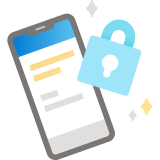
Daugiau informacijos žr. sudėtingų slaptažodžių Create ir naudojimas.
2 veiksmas – automatinis užrakinimas
Galite užrakinti įrenginius rankiniu būdu (pvz., paspauskite "Windows" logotipo klavišą + L sistemoje "Windows"), tačiau visi įrenginiai taip pat gali automatiškai užrakinti ekraną, jei jie nebuvo naudojami tam tikrą laiką. Įjunkite, kad pamiršus užrakinti įrenginį rankiniu būdu, jis būtų užrakintas automatiškai, jei jo nenaudojate.
Eikite į Pradžios > Parametrai > Paskyros > Prisijungimo parinktys. Dalyje Reikalauti prisijungimo pasirinkite, kad "Windows" reikalautų prisijungti, kai pažadinimas iš miego režimo.
Tada įsitikinkite, kad jūsų sistema žino, kada miegoti. Bakstelėkite "Windows" klavišą ir įveskite Miego režimas, kad rastumėte parametrus, kada ir kaip "Windows" įjungs įrenginio miego režimą. 10 arba 15 minučių laukimo laikas paprastai yra geras intervalas užmigdant įrenginį, tačiau pasirinkite jums tinkamą intervalą.
Patarimas: "Windows" gali įjungti ekrano miego režimą ir (arba) įjungti kompiuterio miego režimą. Norėdami suaktyvinti užraktą, jums reikia tik įdėti ekraną į miego režimą, nors išleisti kompiuterį į miego režimą taip pat gali padėti taupyti elektros energiją.
Norėdami pažadinti įrenginį aukštyn, tiesiog perkelkite pelę arba bakstelėkite klaviatūros klavišą. Turite prisijungti, tada visas savo programėles rasti taip, kaip jas palikote.
Eikite į Sistemos nuostatos > Saugos & Privatumo > Bendra ir įsitikinkite, kad pažymėtas langelis šalia Reikalauti slaptažodžio iš karto po miego režimo arba ekrano užsklandos pradžios .
Tada eikite į darbalaukio & ekrano užsklandą arba Energijos taupymas ir įsitikinkite, kad įjungtas ekrano užsklandos arba miego režimas (arba abu).
Eikite į Ekrano užrakto nustatymas "Android" įrenginyje , kur rasite instrukcijas, kaip nustatyti ekrano užraktą.
Tada eikite į savo įrenginio ekrano parametrus, kur turėtumėte rasti parametrą, kiek laiko įrenginys automatiškai išjungs ekraną (kuris suaktyvina ekrano užraktą).
Instrukcijas, kaip nustatyti ekrano užraktą, rasite slaptojo kodo nustatymas "iPhone" .
3 veiksmas – įsitikinkite, kad jūsų duomenų atsarginė kopija yra
Įsitikinkite, kad svarbių duomenų atsarginė kopija yra saugioje vietoje, kuri nėra jūsų vietiniame įrenginyje. Tokiu būdu, jei jūsų įrenginys bus pamestas, pavogtas arba sunaikintas netuščios kavos puodelio, vis tiek turėsite prieigą prie svarbių duomenų.
Apsvarstykite galimybę saugoti failus saugioje debesies vietoje, pvz., "Microsoft OneDrive" arba "SharePoint".
4 veiksmas – nesidalykite savo įrenginiu
Jei visai įmanoma, neleidžiate draugams arba šeimos nariams naudoti darbo įrenginio pramogoms ar mokyklai. Jie gali netyčia pasiekti jūsų darbo failus arba į jūsų įrenginį įvesti kenkėjišką programą. Jei jūsų įmonė reikalauja dirbti iš namų, jie, tikėtina, išduos jums nešiojamąjį kompiuterį naudoti darbui, kad jūsų asmeniniai įrenginiai gali būti rezervuoti asmeniniam naudojimui.
Patarimas: Jei būtinai turite bendrinti savo įrenginį, nustatykite atskirą kito asmens vartotojo paskyrą, kad jis neprisijungtų prie įrenginio kaip jūs. Žr. Paskyrų įtraukimas arba šalinimas kompiuteryje.
5 veiksmas – privatumas
Jei turite pasirinkimą, kur dirbti namuose ar biure, rinkdamiesi vietą atkreipkite dėmesį į privatumą. Pabandykite pasirinkti vietą, kur žmonės negali lengvai per petį.
Patarimas: Taip pat turėkite omenyje visas duris ar langus už jūsų, kad žmonės galėtų pamatyti per.
Jei ketinate turėti daug vaizdo skambučių ar susitikimų, būkite atsargūs, kad negalėsite lengvai perkaisti. Ypač, jei tuo pačiu metu dalyvauja kiti susitikimai arba internetinės klasės. Tik todėl, kad galite dėvėti ausines, o kiti skambutyje vykstantys žmonės negali būti girdimi, nereiškia, kad jūsų balso gali negirdėti žmonės kitame kambaryje arba kitame kam nors skambinančio asmens pusėje.










